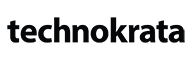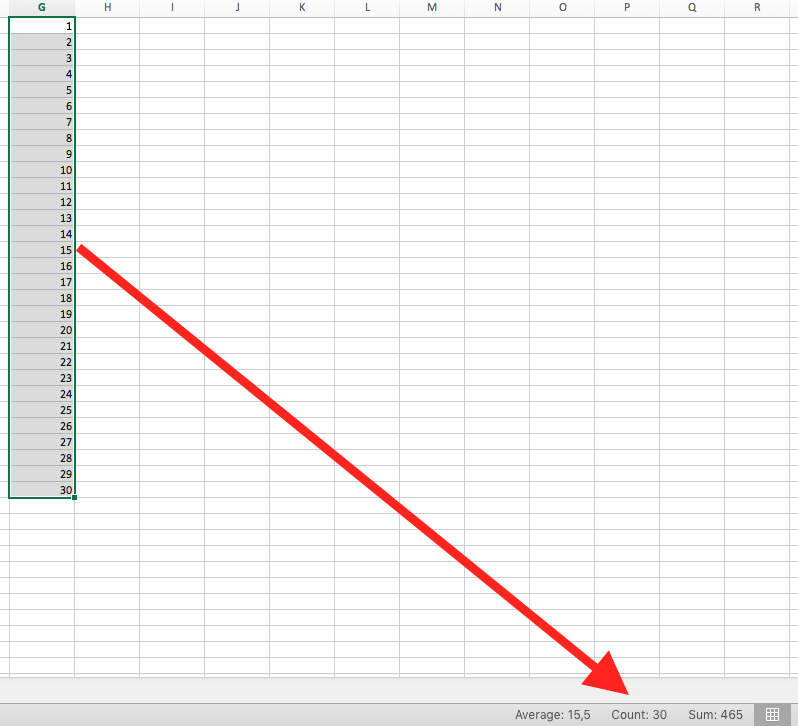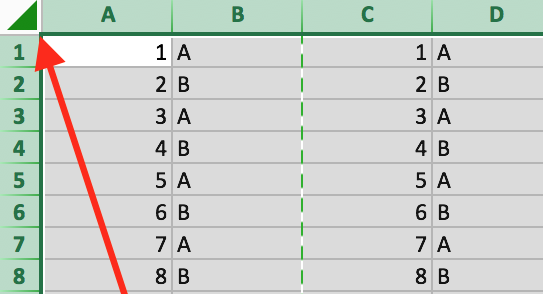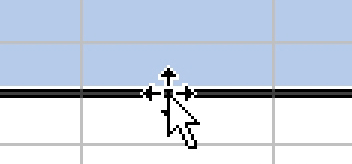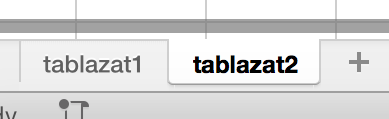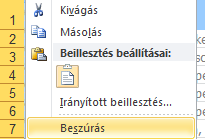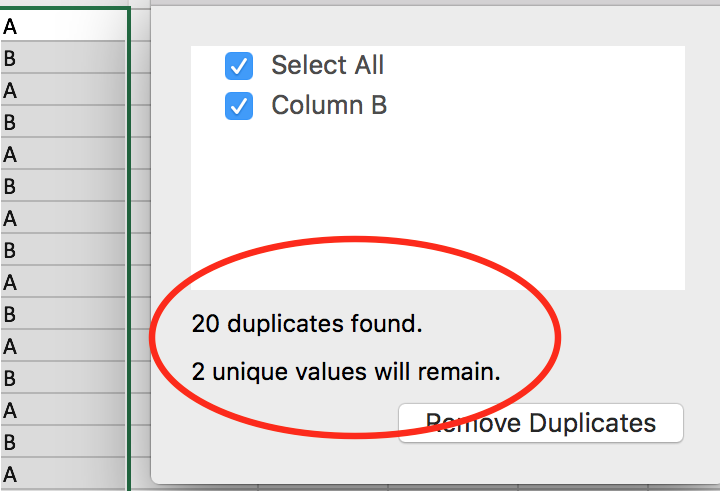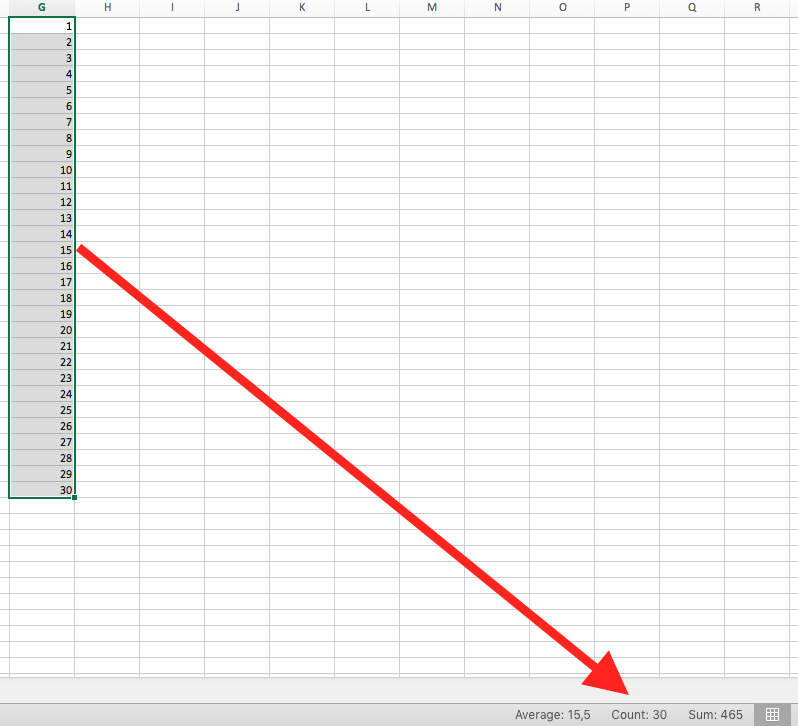
1. Hasznos műveletek azonnali megjelenítése
Sokan használják az Excelt arra, hogy átlagoljanak, összeadják a cellák értékét, vagy épp megszámolják, hogy hány elemből áll az adott lista. Azt azonban már csak kevesen tudják, hogy ehhez még függvény használatára sincs szükség, hiszen a táblázatkezelő a jobb alsó sarokban kijelzi ezeket az értékeket, anélkül, hogy bármi mást tennénk a kijelölésen kívül.

2. Nullával kezdődő értékek bevitele
Ha valaki megpróbál egy nullával kezdődő értéket bevinni, akkor az Excel automatikusan lecsípi a nullákat. Amennyiben viszont egy egy idézőjelent teszel a szám elé, a szoftver nem nyúl hozzá az értékhez.
3. Üres cellák gyorstörlése
Általában hosszú táblázatoknál fordul elő, hogy itt-ott bent marad néhány üres cella. Ebben az esetben ne egyenként töröld ki őket, hiszen van egy sokkal jobb megoldás! Csak annyi a teendő, hogy az Adat fülön be kell kapcsolnod a Szűrőket. Ezután pedig a megfelelő oszlopban, az 1 sornál lévő értékre kattintva az üres cellák elől ki kell venni a pipát.
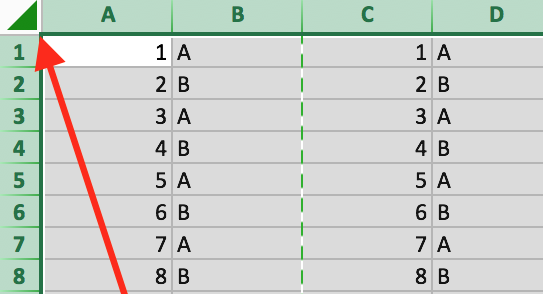
4. Az összes cella kijelölése
Ez sem igényel sok energiát, sőt, csak néhány pillanat az egész. Egyszerűen kattints a táblázat bal felső sarkánál lévő (ez látszik is a képen!) kockára, az Excel pedig ki is jelöli az összes cellát.

5. Egyszerre több dokumentum megnyitása
Ahelyett, hogy egyesével végig kattintatnád az általad megnyitni kívánt dokumentumokat, egyszerűen jelöld ki őket majd nyomj entert. Az Excel ezután külön-külön megnyitja őket.
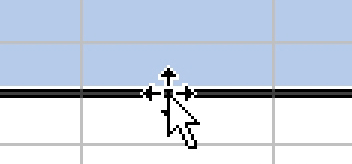
6. Oszlopok mozgatása
Ha egy teljes oszlopot gyorsan át szeretnél mozgatni, akkor nem kell mást tenned, mint az oszlop alján megjelenő négyirányú nyilacskával odébbhúzni a cellákat, oda, ahova szeretnéd.
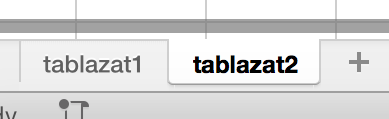
7. Munkalap gyors átnevezése
Bár azt a legtöbben tudják, hogy a munkalapot át lehet nevezni, azt már kevesebben, hogy ehhez nem kell a szokásos jobb klikk majd átnevezés kombinációt végigjárni. Elég, ha az ember duplán kattint a munkalap nevére és kész is.
8. Gyors navigálás az oszlopok között
Nincs szükség arra, hogy végig görgess a dokumentumon, az oszlopok és sorok végére nagyon gyorsan is eljuthatsz! Tartsd nyomva a ctrl gombot, majd a kurzor billentyűk segítségével ugorj a dokumentum megfelelő végébe.
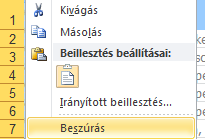
9. Egyszerre több sor vagy oszlop beillesztése
Ha nem csak egy sort vagy oszlopot szeretnél beilleszteni, akkor elsőként ki kell jelölnöd a kívánt mennyiséget belőlük. Ezután jobb klikk majd beszúrás és az Excel pontosan a megfelelő mennyiségű oszlopot vagy sort szúrja be.
10. Duplikált tartalom törlése
Általában nagyméretű dokumentumoknál fordul elő, hogy egy adat több alkalommal is megjelenik. Az efféle duplikált tartalmakat persze sokszor igencsak körülményes megtalálni. Jó hír, hogy az adat fülön lévő duplikált tartalmak menüpont egy pillanat alatt megoldja ezt a problémát. Elég csak rákattintani, majd a kijelölt cellákban a rendszer automatikusan kiszűri a duplikált adatokat.
(A cikk eredetileg a Rendszergizda blogon jelent meg, a szerző saját írása.)